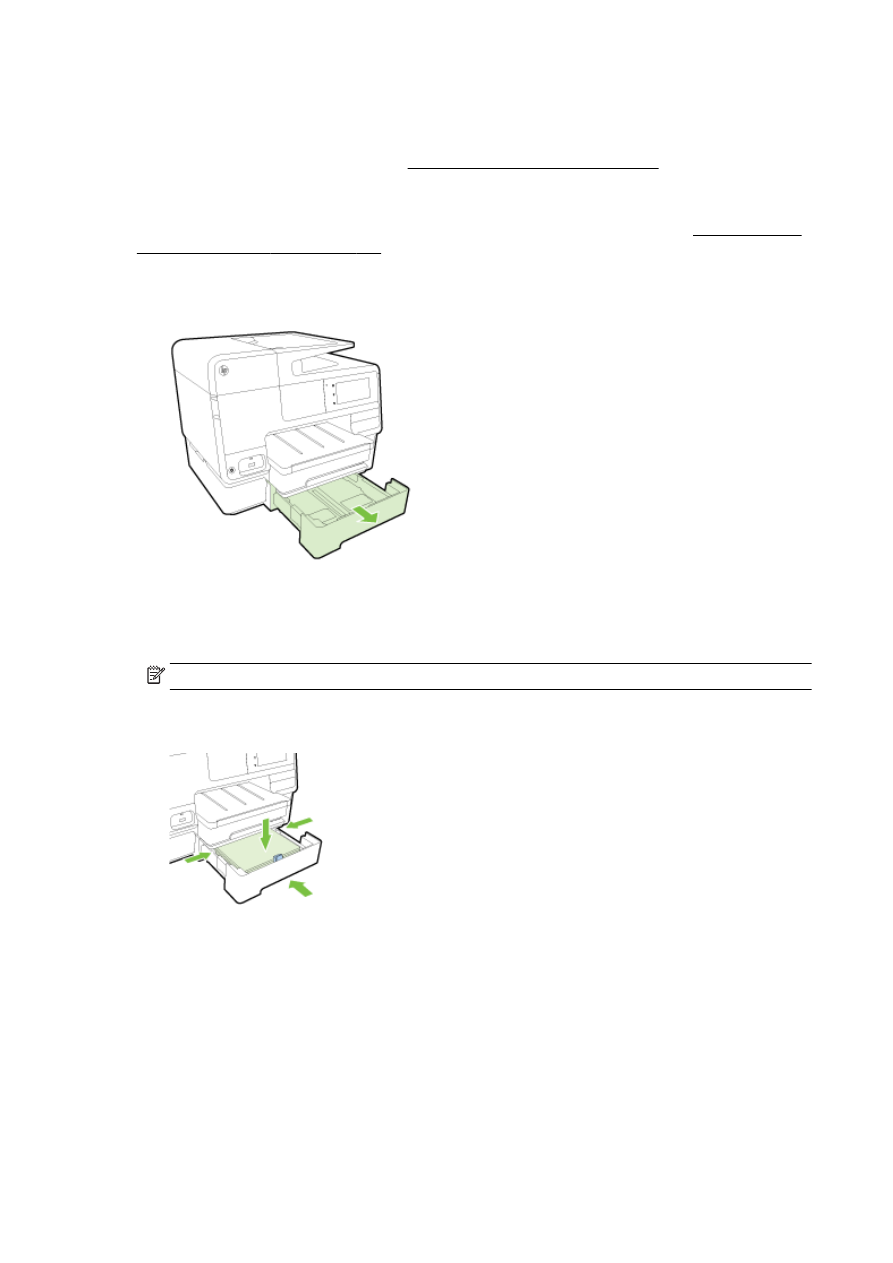
Para obtener más información, vea Trabajo con bandejas en la página 32.
Para cargar el papel en la bandeja 2
La bandeja 2 admite solo papel normal que no sea menor que A4 y carta. Consulte Capacidad de la
bandeja de entrada en la página 173 para obtener más información sobre la capacidad de la
bandeja de entrada.
1.
Retire la bandeja de la impresora tomándola por debajo de la parte frontal de la misma.
2.
Inserte el papel con la cara imprimible hacia abajo en el centro de la bandeja.
Asegúrese de que la pila de papel esté alineada con la guía de ancho de papel y que no exceda
la marca de la línea más alta en la bandeja.
NOTA: Únicamente se puede cargar papel normal en la bandeja 2.
3.
Deslice las guías de ancho papel de la bandeja para ajustarlas según el tamaño del papel que
cargó.
4.
Vuelva a insertar la bandeja suavemente.
5.
Tire del extensor de la bandeja de salida.
Trabajo con bandejas
Cuando se usa más de una bandeja, puede hacer uso de las características de la bandeja y cambiar
los ajustes para lograr una mejor experiencia.
De forma predeterminada, la impresora toma papel de la bandeja 1. Si la bandeja 1 está vacía y la
bandeja 2 está instalada y tiene papel, la impresora sacará papel de la bandeja 2.
Puede cambiar esta conducta mediante las siguientes funciones:
32 Capítulo 2 Primeros pasos
ESWW
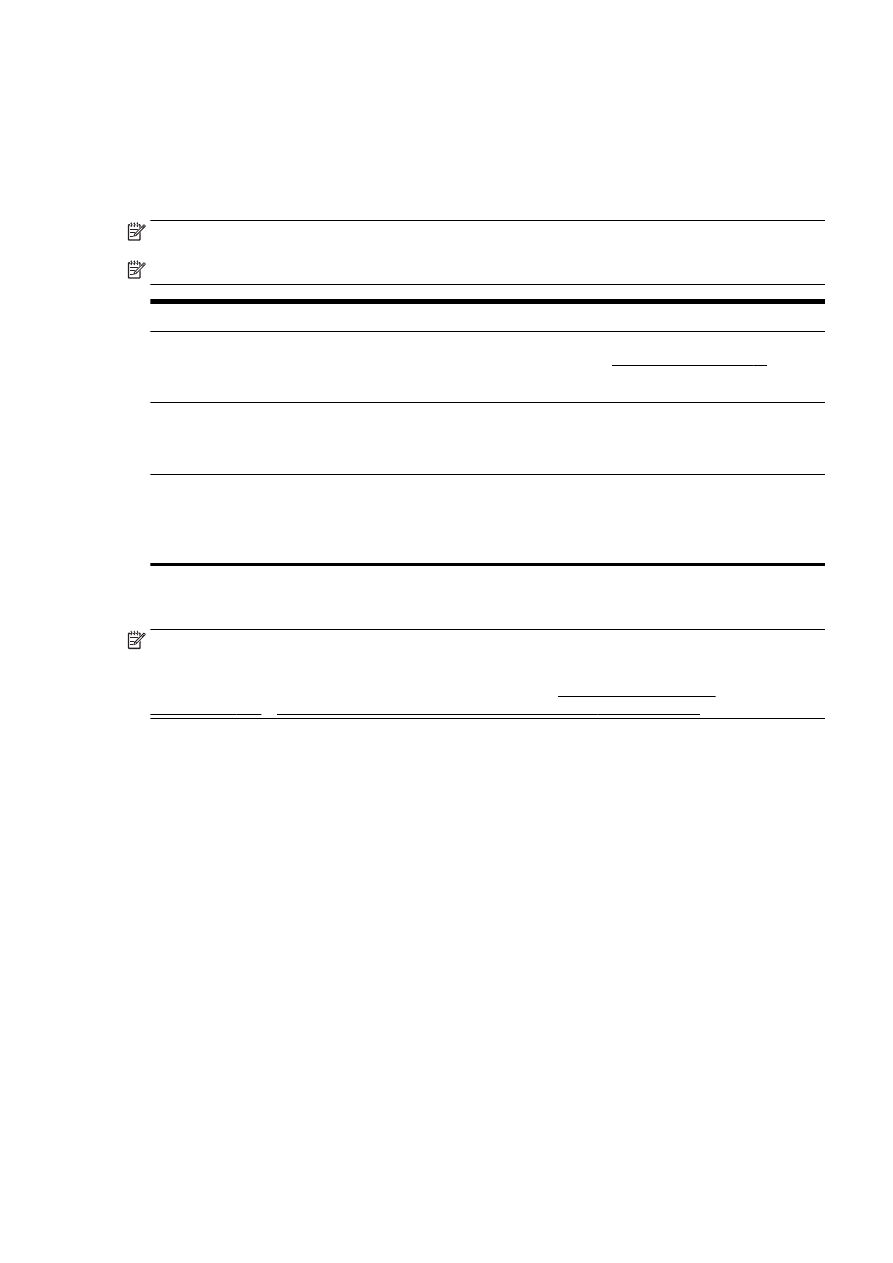
●
Bandeja predeterminada: Establezca la bandeja predeterminada de la cual la impresora sacará
papel primero.
●
Bloqueo de bandeja: bloquee la bandeja para evitar que el uso accidental; por ejemplo, cuando
se ha cargado papel especial (como papel con membrete o preimpreso).
La impresora no utilizará una bandeja cerrada, aunque la otra bandeja esté vacía.
NOTA: Para una mejor experiencia, cargue solo un tipo de papel en la bandeja.
NOTA: La bandeja 2 solo admite papel normal.
Para lograr esto
Siga estos pasos
Cargue papel en las dos bandejas y use papel de una
bandeja si la otra bandeja está vacía.
●
Cargue papel en las dos bandejas. Para obtener más
información, vea Cargar papel en la página 24.
●
Desactive el bloqueo de bandeja.
Cargue papel en las dos bandejas y use primero papel de
una bandeja.
●
Cargue papel en las dos bandejas.
●
Establezca la bandeja deseada como bandeja
predeterminada.
Elija el papel normal y otro tipo de papel que utilice
eventualmente.
NOTA: Para una mejor experiencia, cargue solo un tipo de
papel en la bandeja.
●
Cargue papel especial en la bandeja de entrada
principal y papel normal en la bandeja 2.
●
Cierre la bandeja de entrada principal y establezca la
bandeja 2 como bandeja predeterminada.
Para cambiar los ajustes de las bandejas
NOTA: También puede cambiar los ajustes de las bandejas desde el software de la impresora o el
EWS.
Para acceder al EWS y al software de la impresora, consulte Servidor Web integrado
en la página 120 y Abra el software de la impresora HP (Windows) en la página 38.
1.
Asegúrese de que la impresora esté encendida.
2.
Asegúrese de que ha activado la selección automática del origen del papel.
3.
Desde la pantalla del panel de control de la impresora, toque y deslice el dedo por la pantalla y
toque Configurar.
4.
Toque Configuración de bandeja, toque Bandeja predeterminada o Bloqueo de bandeja y
seleccione la opción correspondiente.
Para activar la selección automática de bandeja o fuente de papel (Windows)
1.
Según el sistema operativo que tenga, realice uno de los procedimientos que se describen a
continuación:
ESWW
Configurar y usar los accesorios 33
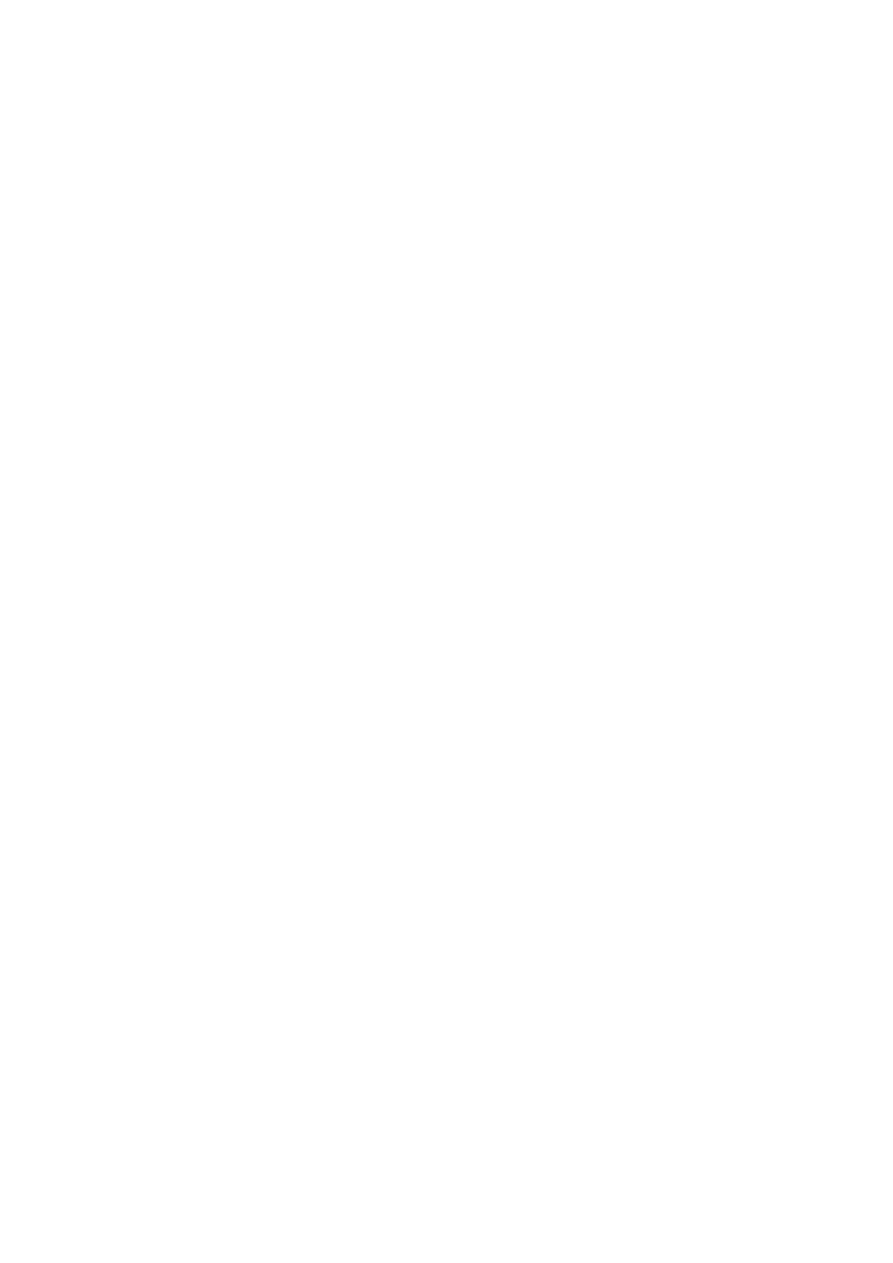
●
Windows 8: En la pantalla Iniciar, haga clic en Panel de control y en Ver dispositivos e
impresoras; haga clic con el botón derecho del ratón en el icono y, a continuación, en
Preferencias de impresión.
●
Windows 7: Haga clic en Iniciar y haga clic en Dispositivos e impresoras; Haga clic con el
botón derecho del ratón en el icono de impresora y haga clic en Preferencias de impresión
y, a continuación, seleccione el nombre de la impresora.
●
Windows Vista y Windows XP: Haga clic en Iniciar y haga clic en Impresoras o Impresoras
y faxes; haga clic con el botón derecho del ratón en el icono de la impresora y haga clic en
Preferencias de impresión.
2.
En la ficha Preferencias de impresión, haga clic en la ficha Papel/calidad.
3.
Seleccione Selección automática de impresora en la lista desplegable Origen del papel. En el
área Selección de bandeja.
4.
Haga clic en Aceptar dos veces para cerrar las páginas y aceptar los cambios.
Para activar la selección automática de bandeja o fuente de papel (OS X)
1.
En el menú Archivo del software, seleccione Imprimir.
2.
Asegúrese de que esté seleccionada su impresora.
3.
Seleccione Seleccionar automáticamente de la lista desplegable Fuente.
Haga lo siguiente si no ve las opciones del diálogo de impresión.
●
OS X v10.6: Haga clic en el triángulo azul de despliegue al lado de la selección de
impresoras para acceder a las opciones de impresión.
●
OS X Lion y Mountain Lion: Haga clic en Mostrar detalles para acceder a las opciones de
impresión.
34 Capítulo 2 Primeros pasos
ESWW